ಪರಿವಿಡಿ
ನಿಮ್ಮ ತ್ವರಿತ ಉತ್ತರ:
ಫೇಸ್ಬುಕ್ ಬಳಕೆದಾರರು ತಮ್ಮ ಪ್ರೊಫೈಲ್ನಲ್ಲಿ ಲೈವ್ ಸೆಷನ್ನ ವೀಡಿಯೊಗಳನ್ನು ಹುಡುಕಲು ಸಾಧ್ಯವಾಗದ ಸಮಸ್ಯೆಯನ್ನು ಎದುರಿಸುತ್ತಾರೆ ಮತ್ತು ಅದು ಕಣ್ಮರೆಯಾಗುತ್ತದೆ, ಪ್ರೇಕ್ಷಕರು ವೀಕ್ಷಿಸುವುದನ್ನು ತಡೆಯುತ್ತದೆ ಅದು ಮುಗಿದ ನಂತರವೂ ಲೈವ್ ಸೆಷನ್.
ಪ್ರೊಫೈಲ್ ಮಾಲೀಕರು ಹಸ್ತಚಾಲಿತವಾಗಿ ಅಳಿಸಿದಾಗ ಲೈವ್ ವೀಡಿಯೊಗಳು ಕಣ್ಮರೆಯಾಗುತ್ತವೆ.
ಕೆಲವೊಮ್ಮೆ, ಖಾತೆ ಬಳಕೆದಾರರು ತಪ್ಪಾಗಿ ಲೈವ್ ವೀಡಿಯೊಗಳನ್ನು ಅಳಿಸುತ್ತಾರೆ ಅವರು ಫೇಸ್ಬುಕ್ನಲ್ಲಿ ಏಕೆ ಕಂಡುಬರುವುದಿಲ್ಲ. ಆದರೆ ಫೇಸ್ಬುಕ್ಗೆ ವಿನಂತಿಸುವ ಮೂಲಕ, ಅದನ್ನು ಮರುಸ್ಥಾಪಿಸಬಹುದು.
ಲೈವ್ ವೀಡಿಯೊಗಳನ್ನು ಫೇಸ್ಬುಕ್ ಸ್ವಯಂ-ಅಳಿಸಿದರೆ, ನೀವು ಸೆಟ್ಟಿಂಗ್ಗಳನ್ನು ನೆವರ್ ಡಿಲೀಟ್ಗೆ ಬದಲಾಯಿಸಬಹುದು ಆದ್ದರಿಂದ; 30 ದಿನಗಳ ನಂತರ ಫೇಸ್ಬುಕ್ ಲೈವ್ ಸೆಷನ್ಗಳನ್ನು ಸ್ವಯಂಚಾಲಿತವಾಗಿ ಅಳಿಸುವುದಿಲ್ಲ.
ವೀಡಿಯೊವನ್ನು ಫೇಸ್ಬುಕ್ ತೆಗೆದುಹಾಕಿದ್ದರೆ, ಪರಿಸ್ಥಿತಿಯನ್ನು ಮತ್ತೊಮ್ಮೆ ಪರಿಶೀಲಿಸಲು ಫೇಸ್ಬುಕ್ಗೆ ವರದಿಯನ್ನು ಪ್ರಾರಂಭಿಸುವ ಮೂಲಕ ನೀವು ಅದರ ಮರುಸ್ಥಾಪನೆಯನ್ನು ಕ್ಲೈಮ್ ಮಾಡಬೇಕಾಗುತ್ತದೆ.
ಅಳಿಸಿದ ಲೈವ್ ಫೇಸ್ಬುಕ್ ವೀಡಿಯೊಗಳನ್ನು ಮರುಪಡೆಯಲು ಕೆಲವು ಮಾರ್ಗಗಳಿವೆ.
ಫೇಸ್ಬುಕ್ನಲ್ಲಿ ಲೈವ್ ವೀಡಿಯೊಗಳು ಏಕೆ ಕಣ್ಮರೆಯಾಯಿತು:
ನಿಮ್ಮ ಲೈವ್ ವೀಡಿಯೊಗಳು ಫೇಸ್ಬುಕ್ನಿಂದ ಕಣ್ಮರೆಯಾಗುತ್ತವೆ. ಇವುಗಳನ್ನು ಕೆಳಗೆ ನೋಡೋಣ:
1. ಅಪ್ಲೋಡರ್ ಹಸ್ತಚಾಲಿತವಾಗಿ ಅಳಿಸಲಾಗಿದೆ
ಫೇಸ್ಬುಕ್ ಲೈವ್ ವೀಡಿಯೊಗಳನ್ನು ಮಾಲೀಕರು ಹಸ್ತಚಾಲಿತವಾಗಿ ಅಳಿಸಿದಾಗ ಫೇಸ್ಬುಕ್ನಿಂದ ಕಣ್ಮರೆಯಾಗುತ್ತದೆ. ಫೇಸ್ಬುಕ್ ಈ ನೀತಿಯನ್ನು ಹೊಂದಿದ್ದು, ಒಮ್ಮೆ ಫೇಸ್ಬುಕ್ ಪ್ರೊಫೈಲ್ನಿಂದ ಲೈವ್ ಸೆಶನ್ ಅನ್ನು ನಡೆಸಿದರೆ, ಅದು ಪ್ರೊಫೈಲ್ ಪುಟದಲ್ಲಿ ಉಳಿಯುತ್ತದೆ. ಲೈವ್ ಸೆಶನ್ ಅನ್ನು ಕಳೆದುಕೊಂಡಿರುವ ವೀಕ್ಷಕರು ಅದನ್ನು ಪ್ರೊಫೈಲ್ನಿಂದ ವೀಕ್ಷಿಸಬಹುದು.
ಸಹ ನೋಡಿ: TextNow ನಲ್ಲಿ ನಿಮ್ಮ ಸಂಖ್ಯೆಯನ್ನು ಹೇಗೆ ಬದಲಾಯಿಸುವುದುಆದಾಗ್ಯೂ,ಕೆಲವು ಬಳಕೆದಾರರು ಸೆಷನ್ ಮುಗಿದ ನಂತರ ಫೇಸ್ಬುಕ್ ಪುಟದಲ್ಲಿ ಲೈವ್ ವೀಡಿಯೊವನ್ನು ಹುಡುಕಲಾಗದ ಸಾಮಾನ್ಯ ಸಮಸ್ಯೆಯನ್ನು ಎದುರಿಸುತ್ತಾರೆ.
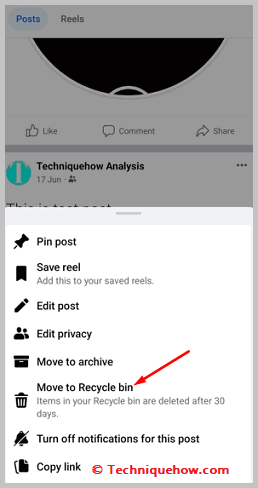
ಅಕೌಂಟ್ನ ಪ್ರೊಫೈಲ್ ಪುಟದಲ್ಲಿ ಸೆಷನ್ ಮುಗಿದ ನಂತರ ಲೈವ್ ವೀಡಿಯೊವನ್ನು ನೋಡಲು ನಿಮಗೆ ಸಾಧ್ಯವಾಗದಿದ್ದಾಗ, ಬಳಕೆದಾರರು ವೀಡಿಯೊವನ್ನು ತೆಗೆದುಹಾಕಿರುವುದು ಬಹುಶಃ ಇದಕ್ಕೆ ಕಾರಣ ಎಂದು ನೀವು ತಿಳಿದಿರಬೇಕು.
ಖಾತೆಯ ಮಾಲೀಕರು ಲೈವ್ ಸೆಷನ್ ವೀಡಿಯೊವನ್ನು ಹಸ್ತಚಾಲಿತವಾಗಿ ಅಳಿಸಿದರೆ, ಬೇರೆ ಯಾರೂ ಅದನ್ನು ಫೇಸ್ಬುಕ್ನಲ್ಲಿ ಮತ್ತೆ ವೀಕ್ಷಿಸಲು ಸಾಧ್ಯವಾಗುವುದಿಲ್ಲ.
ಸಹ ನೋಡಿ: ಟಿಕ್ಟಾಕ್ ಐಪಿ ವಿಳಾಸ ಫೈಂಡರ್ - ಟಿಕ್ಟಾಕ್ನಲ್ಲಿ ಯಾರೊಬ್ಬರ ಸ್ಥಳವನ್ನು ಹುಡುಕಿವೀಡಿಯೊವನ್ನು ಅಳಿಸಿರುವ ಸಾಧ್ಯತೆಯೂ ಇದೆ ಮಾಲೀಕರಿಂದ ಹಸ್ತಚಾಲಿತವಾಗಿ ಆದರೆ ತಪ್ಪಾಗಿ ನೀವು ಅದನ್ನು ಇನ್ನು ಮುಂದೆ ನೋಡಲು ಸಾಧ್ಯವಾಗುತ್ತಿಲ್ಲ.
2. 30 ದಿನಗಳ ನಂತರ ಅಳಿಸಿ
ನೀವು ಲೈವ್ ವೀಡಿಯೊವನ್ನು ವೀಕ್ಷಿಸಲು ಸಾಧ್ಯವಾಗದಿದ್ದರೆ ಫೇಸ್ಬುಕ್ ಪ್ರೊಫೈಲ್, ಅದರ ಗೌಪ್ಯತೆ ನೀತಿಯ ಕಾರಣದಿಂದ ವೀಡಿಯೊವನ್ನು ಫೇಸ್ಬುಕ್ನಿಂದ ಅಳಿಸಿರಬಹುದು. Facebook ತನ್ನ ಬಳಕೆದಾರರಿಗೆ ಹಳೆಯ ಲೈವ್ ವೀಡಿಯೊಗಳ ಸ್ವಯಂ ಅಳಿಸುವಿಕೆಗೆ ಸೆಟ್ಟಿಂಗ್ಗಳನ್ನು ಹೊಂದಿಸಲು ಅನುಮತಿಸುತ್ತದೆ.
ಆ ಸಂದರ್ಭದಲ್ಲಿ, ಯಾವುದೇ ಬಳಕೆದಾರರು ಹಳೆಯ ಲೈವ್ ವೀಡಿಯೊಗಳ ಸ್ವಯಂ-ಅಳಿಸುವಿಕೆಯನ್ನು ಬದಲಾಯಿಸದಿದ್ದರೆ, ನಂತರ Facebook ನಲ್ಲಿ ಲೈವ್ ವೀಡಿಯೊಗಳು ಲೈವ್ ಸೆಷನ್ ನಡೆಸಿದ ನಂತರ 30 ದಿನಗಳವರೆಗೆ ಉಳಿಯಿರಿ.
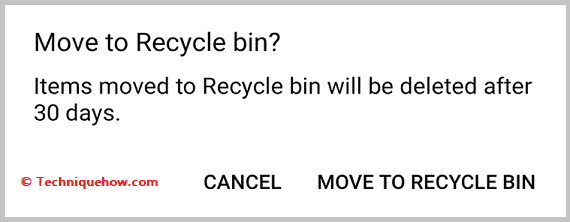
ಈ ಮೂವತ್ತು ದಿನಗಳ ಸೆಷನ್ಗಳಲ್ಲಿ, ಲೈವ್ ಸೆಶನ್ ಅನ್ನು ಕಳೆದುಕೊಂಡಿರುವ ಅಥವಾ ಲೈವ್ ವೀಡಿಯೊವನ್ನು ನೋಡಲು ಬಯಸುವ ವೀಕ್ಷಕರು ಬಳಕೆದಾರರ ಪ್ರೊಫೈಲ್ಗೆ ಭೇಟಿ ನೀಡುವ ಮೂಲಕ ಫೇಸ್ಬುಕ್ನಿಂದ ವೀಕ್ಷಿಸಬಹುದು. 30 ದಿನಗಳು ಮುಗಿದ ನಂತರ, ಲೈವ್ ವೀಡಿಯೊವನ್ನು ಫೇಸ್ಬುಕ್ ಸ್ವಯಂಚಾಲಿತವಾಗಿ ಅಳಿಸುತ್ತದೆ.
ಹಳೆಯ ವೀಡಿಯೊಗಳ ಸ್ವಯಂ-ಅಳಿಸುವಿಕೆಗೆ ನೀತಿಯನ್ನು ಹೊಂದಿಸಿದಂತೆ, ಪೂರ್ಣಗೊಳ್ಳುವ ಹಳೆಯ ಲೈವ್ ವೀಡಿಯೊಗಳನ್ನು ಫೇಸ್ಬುಕ್ ಅಳಿಸುತ್ತದೆ30 ದಿನಗಳು, ಬಳಕೆದಾರರಿಗೂ ತಿಳಿಸದೆ. ಲೈವ್ ವೀಡಿಯೊವನ್ನು Facebook ಅಳಿಸಿದ ನಂತರ, ಪ್ರೇಕ್ಷಕರು ಅಥವಾ ಖಾತೆಯ ಮಾಲೀಕರು ಅದನ್ನು ಮತ್ತೆ ನೋಡಲು ಸಾಧ್ಯವಾಗುವುದಿಲ್ಲ.
3. ಉಲ್ಲಂಘನೆಗಳಿಗಾಗಿ
ನೀವು ಲೈವ್ ವೀಡಿಯೊವನ್ನು ಹುಡುಕಲು ಸಾಧ್ಯವಾಗದಿದ್ದಾಗ Facebook ಮತ್ತು 30 ದಿನಗಳು ಕಳೆದಿಲ್ಲ, ಯಾವುದೇ ನೀತಿಗಳ ಅಳಿಸುವಿಕೆಯಿಂದಾಗಿ ವೀಡಿಯೊವನ್ನು Facebook ತೆಗೆದುಹಾಕಿರಬಹುದು.
Facebook, ವೇದಿಕೆಯ ಸಮಗ್ರತೆ ಮತ್ತು ವಿಶ್ವಾಸಾರ್ಹತೆಯನ್ನು ಕಾಪಾಡಿಕೊಳ್ಳಲು, ಹೆಚ್ಚು ಕಟ್ಟುನಿಟ್ಟಾದ ನೀತಿಗಳನ್ನು ಅನುಸರಿಸುತ್ತದೆ ಮತ್ತು ವಿಷಯಕ್ಕೆ ಬಂದಾಗ ಮಾರ್ಗಸೂಚಿಗಳು. ಯಾವುದೇ ಲೈವ್ ವೀಡಿಯೊ ಭಾವನೆಗಳಿಗೆ ಘಾಸಿಗೊಳಿಸಿದ್ದರೆ ಅಥವಾ ಫೇಸ್ಬುಕ್ಗೆ ಆಕ್ಷೇಪಾರ್ಹ ಎಂದು ವರದಿ ಮಾಡಿದರೆ, ಫೇಸ್ಬುಕ್ ಪರಿಸ್ಥಿತಿಯನ್ನು ಪರಿಶೀಲಿಸುತ್ತದೆ ಮತ್ತು ಅದನ್ನು ತಕ್ಷಣವೇ ತೆಗೆದುಹಾಕಲಾಗುತ್ತದೆ.
ಫೇಸ್ಬುಕ್ನಲ್ಲಿ ಲೈವ್ ವೀಡಿಯೊಗಳನ್ನು ಸೆಷನ್ನಲ್ಲಿ ಪ್ರೇಕ್ಷಕರು ವರದಿ ಮಾಡಬಹುದು ಸ್ವತಃ. ಯಾವುದೇ ಲೈವ್ ವೀಡಿಯೊವನ್ನು ಸ್ಪ್ಯಾಮ್, ಸೂಕ್ತವಲ್ಲದ ಅಥವಾ Facebook ಎಂದು ಅನೇಕ ಬಳಕೆದಾರರು ವರದಿ ಮಾಡಿದರೆ ಅದನ್ನು ಪರಿಶೀಲಿಸಬಹುದು ಮತ್ತು ಲೈವ್ ಸೆಶನ್ ಅನ್ನು ಅಳಿಸಬಹುದು.
ಯಾವುದೇ ಬಳಕೆದಾರರು ಲೈವ್ ಸೆಷನ್ ಹೊಂದಿರುವ ಯಾವುದೇ ಫೇಸ್ಬುಕ್ನ ನೀತಿಗಳು ಮತ್ತು ಮಾರ್ಗಸೂಚಿಗಳನ್ನು ಉಲ್ಲಂಘಿಸಿದರೆ ಅಥವಾ ಅಧಿವೇಶನದ ಸಮಯದಲ್ಲಿ ವೀಕ್ಷಕರು ವರದಿ ಮಾಡಿದರೆ ವೀಡಿಯೊವನ್ನು ತಕ್ಷಣವೇ ಫೇಸ್ಬುಕ್ ತೆಗೆದುಹಾಕುತ್ತದೆ ಮತ್ತು ಅದು ಇನ್ನು ಮುಂದೆ ಪ್ರೇಕ್ಷಕರಿಗೆ ಕಾಣಿಸುವುದಿಲ್ಲ. ಅದೇ ಸಮಯದಲ್ಲಿ, ಲೈವ್ ವೀಡಿಯೊವನ್ನು ತೆಗೆದುಹಾಕಲು ಫೇಸ್ಬುಕ್ ಕಾರಣವನ್ನು ತಿಳಿಸುವ ಅಧಿಸೂಚನೆಯನ್ನು ಬಳಕೆದಾರರು ಸ್ವೀಕರಿಸುತ್ತಾರೆ.
ಫೇಸ್ಬುಕ್ ಏಕೆ ನನ್ನ ಲೈವ್ ವೀಡಿಯೊಗಳನ್ನು ಅಳಿಸುತ್ತಿದೆ:
ಕೆಳಗಿನ ಕಾರಣಗಳು ಯಾವುವು:
1. ಸೆಟ್ಟಿಂಗ್ಗಳಲ್ಲಿನ ಬದಲಾವಣೆಗಳಿಂದಾಗಿ
ಇದ್ದರೆಫೇಸ್ಬುಕ್ನಲ್ಲಿ ನಿಮ್ಮ ಲೈವ್ ವೀಡಿಯೊಗಳು ಅಳಿಸಲ್ಪಡುತ್ತಿರುವುದನ್ನು ನೀವು ನೋಡುತ್ತಿರುವಿರಿ, ನಿಮ್ಮ ಫೇಸ್ಬುಕ್ ಖಾತೆಯ ಗೌಪ್ಯತೆ ಸೆಟ್ಟಿಂಗ್ಗಳನ್ನು ನೀವು ಬದಲಾಯಿಸಿರುವುದು ಇದಕ್ಕೆ ಕಾರಣವಾಗಿರಬಹುದು. ಇತ್ತೀಚೆಗೆ. ಮೂವತ್ತು ದಿನಗಳ ನಂತರ ಲೈವ್ ವೀಡಿಯೊಗಳನ್ನು ಸ್ವಯಂಚಾಲಿತವಾಗಿ ಅಳಿಸಲು ನೀವು ಗೌಪ್ಯತೆಯನ್ನು ಬದಲಾಯಿಸಿರಬಹುದು, ಅದಕ್ಕಾಗಿಯೇ ನಿಮ್ಮ ಲೈವ್ ಸೆಷನ್ನ ಮೂವತ್ತು ದಿನಗಳ ನಂತರ ನಿಮ್ಮ ಎಲ್ಲಾ ಲೈವ್ ವೀಡಿಯೊಗಳನ್ನು ಅಳಿಸಲಾಗುತ್ತದೆ.
ಲೈವ್ ವೀಡಿಯೊಗಳು ನಿಮ್ಮ ಖಾತೆಯಿಂದ ಸ್ವಯಂಚಾಲಿತವಾಗಿ ಅಳಿಸಲ್ಪಡುತ್ತವೆ. ಬದಲಾವಣೆಯನ್ನು ಮಾಡುವ ಬಗ್ಗೆ ನಿಮಗೆ ನೆನಪಿಲ್ಲದಿರಬಹುದು ಆದರೆ ನಿಮ್ಮ ಸೆಟ್ಟಿಂಗ್ಗಳನ್ನು ನೀವು ಬದಲಾಯಿಸಿದ ತಕ್ಷಣ, ಅದು ನಿಮ್ಮ ಖಾತೆಗೆ ಅನ್ವಯಿಸುತ್ತದೆ. 30 ದಿನಗಳ ನಂತರ ನೀವು ಸ್ವಯಂಚಾಲಿತವಾಗಿ ಅಳಿಸಲಾದ ಲೈವ್ ವೀಡಿಯೊಗಳಿಗೆ ಗೌಪ್ಯತೆಯನ್ನು ಹೊಂದಿಸಿದರೆ, Facebook ವೀಡಿಯೊವನ್ನು ಅಳಿಸಿದಾಗ ನೀವು ಯಾವುದೇ ರೀತಿಯ ಅಧಿಸೂಚನೆಗಳನ್ನು ಸ್ವೀಕರಿಸುವುದಿಲ್ಲ ಎಂದು ನೀವು ತಿಳಿದಿರಬೇಕು.
2. 30 ರಲ್ಲಿ Facebook ಲೈವ್ ಕಡಿತಗೊಳ್ಳುತ್ತದೆ. ನಿಮಿಷಗಳು
ಕೆಲವೊಮ್ಮೆ ನಿಮ್ಮ ಲೈವ್ ವೀಡಿಯೊಗಳು ಅಳಿಸಲ್ಪಡುತ್ತವೆ ಮತ್ತು ಅಧಿವೇಶನದ ಮಧ್ಯದಲ್ಲಿ ಲೈವ್ ವೀಡಿಯೊವನ್ನು ಕಡಿತಗೊಳಿಸಿದಾಗ ಅವುಗಳನ್ನು ನಿಮ್ಮ Facebook ಪ್ರೊಫೈಲ್ ಪುಟದಲ್ಲಿ ಕಂಡುಹಿಡಿಯಲಾಗುವುದಿಲ್ಲ. ದುರ್ಬಲ ಇಂಟರ್ನೆಟ್ ಸಂಪರ್ಕದಿಂದಾಗಿ ನಿಮ್ಮ ಲೈವ್ ಸೆಷನ್ 30 ನಿಮಿಷಗಳ ನಂತರ ಕೊನೆಗೊಂಡರೆ ನಿಮ್ಮ ಫೇಸ್ಬುಕ್ ಪುಟದಲ್ಲಿ ಲೈವ್ ವೀಡಿಯೊವನ್ನು ನೀವು ಕಾಣುವುದಿಲ್ಲ ಮತ್ತು ಲೈವ್ ಸೆಶನ್ ಅನ್ನು ಕಳೆದುಕೊಂಡಿರುವ ನಿಮ್ಮ ವೀಕ್ಷಕರು ಅದನ್ನು ಇನ್ನು ಮುಂದೆ ನೋಡಲು ಸಾಧ್ಯವಾಗುವುದಿಲ್ಲ.
ಆದ್ದರಿಂದ , ನೀವು ಲೈವ್ ಸೆಶನ್ ಅನ್ನು ನಡೆಸುತ್ತಿರುವಾಗ ಬ್ರಾಡ್ಕಾಸ್ಟರ್ ಸಂಪರ್ಕವು ಪ್ರಬಲವಾಗಿದೆಯೇ ಎಂದು ನೀವು ಖಚಿತಪಡಿಸಿಕೊಳ್ಳಬೇಕು, ಇಲ್ಲದಿದ್ದರೆ ಲೈವ್ ಸೆಶನ್ಗೆ ಅಡಚಣೆ ಉಂಟಾಗಬಹುದು ಮತ್ತು ಮಧ್ಯದಲ್ಲಿ ಕೊನೆಗೊಳ್ಳಬಹುದು. ನೀವು ಒಂದೇ ಸಮಯದಲ್ಲಿ ನಿಮ್ಮ PC ಮತ್ತು ಮೊಬೈಲ್ಗೆ ಒಂದೇ ವೈಫೈ ಸಂಪರ್ಕವನ್ನು ಬಳಸುತ್ತಿದ್ದರೆಲೈವ್ ಸೆಶನ್ ಅನ್ನು ನಡೆಸಿ, ಮೊಬೈಲ್ನಲ್ಲಿ ಡೇಟಾ ಸಂಪರ್ಕಕ್ಕೆ ಬದಲಾಯಿಸುವ ಮೂಲಕ ನೀವು ಅದನ್ನು ಮಾಡುವುದನ್ನು ತಪ್ಪಿಸಬಹುದು.
Facebook ನಲ್ಲಿ ಈ ಸಮಸ್ಯೆಯನ್ನು ಸರಿಪಡಿಸಲು ಏನು ಮಾಡಬೇಕು:
ನೀವು ಪ್ರಯತ್ನಿಸುವ ಕೆಲವು ಪರಿಹಾರಗಳು ಇಲ್ಲಿವೆ ನಿಮ್ಮ ಲೈವ್ ವೀಡಿಯೊವನ್ನು ಮರಳಿ ಪಡೆಯಲು ಹೊರಡಿ. ಇವುಗಳನ್ನು ನೋಡೋಣ:
1. Facebook ಗೆ ವಿನಂತಿ
ಒಂದು ವೇಳೆ, ಮಾಲೀಕರು ತಪ್ಪಾಗಿ ಲೈವ್ ವೀಡಿಯೊವನ್ನು ಅಳಿಸಿದ್ದರೆ, ಅದನ್ನು ಮರುಸ್ಥಾಪಿಸಲು ನೀವು Facebook ಗೆ ವಿನಂತಿಯನ್ನು ಕಳುಹಿಸಬಹುದು.
ಅದನ್ನು ಮಾಡಲು, ನೀವು ಫೇಸ್ಬುಕ್ನಲ್ಲಿ ವೀಡಿಯೊವನ್ನು ಮರುಪಡೆಯಲು ವಿನಂತಿಸಲು ಫೇಸ್ಬುಕ್ ಬೆಂಬಲಕ್ಕೆ ಇಮೇಲ್ಗಳನ್ನು ಕಳುಹಿಸಬಹುದು ಅಥವಾ ಅಲ್ಲಿ ನೀವು ಯಾವುದೇ ಸಹಾಯಕವಾದ ಪರಿಹಾರವನ್ನು ಕಂಡುಕೊಂಡಿದ್ದೀರಾ ಎಂದು ನೋಡಲು Facebook ಸಹಾಯ ಕೇಂದ್ರವನ್ನು ನೋಡಬಹುದು.
ನೀವು ಎದುರಿಸುತ್ತಿರುವ ಸಮಸ್ಯೆಯ ಎಲ್ಲಾ ವಿವರಗಳನ್ನು ನೀವು ಸ್ಪಷ್ಟ ಭಾಷೆಯಲ್ಲಿ ಹೇಳಬೇಕು ಇದರಿಂದ ನಿಮ್ಮ ವೀಡಿಯೊವನ್ನು ಮರುಸ್ಥಾಪಿಸಲು Facebook ಸಮುದಾಯಕ್ಕೆ ಮನವರಿಕೆಯಾಗುತ್ತದೆ. ನೀವು ತಪ್ಪಾಗಿ ವೀಡಿಯೊವನ್ನು ಅಳಿಸಿದ್ದರೆ, ಅದನ್ನು ಮರುಸ್ಥಾಪಿಸಲು ಫೇಸ್ಬುಕ್ ತನ್ನ ದಾಖಲೆಯಲ್ಲಿ ಅದನ್ನು ಹೊಂದಿರಬಹುದು. ಆದ್ದರಿಂದ, ಅದನ್ನು ಮರಳಿ ವಿನಂತಿಸಲು Facebook ಸಮುದಾಯವನ್ನು ತಲುಪಲು ಪ್ರಯತ್ನಿಸಿ.
2. ಸೆಟ್ಟಿಂಗ್ಗಳನ್ನು ಬದಲಾಯಿಸಿ
ನಿಮ್ಮ ಲೈವ್ ವೀಡಿಯೊಗಳ ಸ್ವಯಂ-ಅಳಿಸುವಿಕೆಯನ್ನು ತಡೆಯಲು ನಿಮ್ಮ ಖಾತೆಯ ಸೆಟ್ಟಿಂಗ್ಗಳನ್ನು ಸಹ ನೀವು ಬದಲಾಯಿಸಬಹುದು. ಫೇಸ್ಬುಕ್ನಲ್ಲಿರುವಂತೆ, ಲೈವ್ ವೀಡಿಯೊಗಳು 30 ದಿನಗಳ ನಂತರ ಸ್ವಯಂ-ಅಳಿಸಲ್ಪಡುತ್ತವೆ, ಮೂವತ್ತು ದಿನಗಳ ಅವಧಿಯನ್ನು ದಾಟಿದ ನಂತರ ಪ್ರೇಕ್ಷಕರು ಇನ್ನು ಮುಂದೆ ಲೈವ್ ಸೆಷನ್ಗಳನ್ನು ವೀಕ್ಷಿಸಲು ಅಥವಾ ವೀಕ್ಷಿಸಲು ಸಾಧ್ಯವಾಗುವುದಿಲ್ಲ. ಆದಾಗ್ಯೂ, ನೀವು ಸೆಟ್ಟಿಂಗ್ಗಳನ್ನು ಎಂದಿಗೂ ಅಳಿಸಬೇಡಿ ಎಂದು ಬದಲಾಯಿಸಿದರೆ, ಅದು ಲೈವ್ ವೀಡಿಯೊಗಳ ಸ್ವಯಂಚಾಲಿತ ಅಳಿಸುವಿಕೆಯನ್ನು ತಡೆಯುತ್ತದೆ.
ಸ್ವಯಂ ಅಳಿಸುವಿಕೆಲೈವ್ ವೀಡಿಯೊಗಳು 30 ದಿನಗಳ ನಂತರ ನಿಮ್ಮ ಲೈವ್ ವೀಡಿಯೊವನ್ನು ತೆಗೆದುಹಾಕಲು ಬಂದಾಗ Facebook ಅನುಸರಿಸುವ ಡೀಫಾಲ್ಟ್ ಸೆಟಪ್ ಆಗಿದೆ.
ಆದರೆ ಇದನ್ನು ತಡೆಯಲು ಇಲ್ಲಿ ಕೆಲವು ಮಾರ್ಗಗಳಿವೆ:
◘ ನಿಮ್ಮ ಸಂಪೂರ್ಣ ಖಾತೆಯನ್ನು ನೀವು ನಿಷ್ಕ್ರಿಯಗೊಳಿಸಬಹುದು ಮತ್ತು ನಂತರ 30 ದಿನಗಳ ಮೊದಲು ಅದನ್ನು ಮರುಸಕ್ರಿಯಗೊಳಿಸಬಹುದು ಇದರಿಂದ ಲೈವ್ ವೀಡಿಯೊಗಳು ಫೇಸ್ಬುಕ್ನಿಂದ ಸ್ವಯಂಚಾಲಿತವಾಗಿ ಅಳಿಸಲ್ಪಡುವುದಿಲ್ಲ.
◘ ನೀವು ಲೈವ್ ವೀಡಿಯೊವನ್ನು ಅನುಪಯುಕ್ತಕ್ಕೆ ಸರಿಸಬಹುದು ಮತ್ತು ನಂತರ 30 ದಿನಗಳ ಮೊದಲು ಅದನ್ನು ರದ್ದುಗೊಳಿಸಬಹುದು. 30 ದಿನಗಳ ಮೊದಲು ಅನುಪಯುಕ್ತ ಐಟಂಗಳನ್ನು ಅಳಿಸಲಾಗುವುದಿಲ್ಲ, ಆದ್ದರಿಂದ ನಿಮ್ಮ ಲೈವ್ ವೀಡಿಯೊಗಳ ಸ್ವಯಂ-ಅಳಿಸುವಿಕೆಯನ್ನು ತಡೆಯಲು, ನೀವು 30 ದಿನಗಳ ಮೊದಲು ಅನುಪಯುಕ್ತದಿಂದ ವೀಡಿಯೊವನ್ನು ತೆಗೆದುಹಾಕಬಹುದು.
◘ ನೀವು ಸ್ವಯಂ ಅಳಿಸುವಿಕೆ ಸೆಟ್ಟಿಂಗ್ಗಳನ್ನು ಬದಲಾಯಿಸಿದರೆ ಎಂದಿಗೂ ಅಳಿಸಬೇಡಿ, ನಂತರ ಫೇಸ್ಬುಕ್ 30 ದಿನಗಳ ನಂತರ ಲೈವ್ ವೀಡಿಯೊಗಳನ್ನು ಸ್ವಯಂಚಾಲಿತವಾಗಿ ಅಳಿಸುವುದಿಲ್ಲ. ಬದಲಿಗೆ ಖಾತೆಯ ಮಾಲೀಕರು ಅದನ್ನು ಹಸ್ತಚಾಲಿತವಾಗಿ ಮಾಡಿದರೆ ಮಾತ್ರ ಅಳಿಸಲಾಗುತ್ತದೆ.
3. ಕ್ಲೈಮ್ ಮರುಸ್ಥಾಪನೆ
ಫೇಸ್ಬುಕ್ ಉಲ್ಲಂಘನೆಗಳಿಗಾಗಿ ನಿಮ್ಮ ಲೈವ್ ವೀಡಿಯೊವನ್ನು ತೆಗೆದುಹಾಕಿದ್ದರೆ, ನೀವು ಮರುಸ್ಥಾಪನೆಯನ್ನು ಕ್ಲೈಮ್ ಮಾಡಬಹುದು. ನೀವು ಯಾವುದೇ ನೀತಿಯನ್ನು ಉಲ್ಲಂಘಿಸಿಲ್ಲ ಎಂದು ನಿಮಗೆ ಖಚಿತವಾಗಿದ್ದರೆ, ಅಳಿಸಲಾದ ಲೈವ್ ವೀಡಿಯೊಗಳ ಮರುಸ್ಥಾಪನೆಗಾಗಿ ನೀವು ಫೇಸ್ಬುಕ್ಗೆ ಸಮಸ್ಯೆಯನ್ನು ವರದಿ ಮಾಡಬೇಕಾಗುತ್ತದೆ.
ನೀವು ವಿನಂತಿಯನ್ನು ಕಳುಹಿಸಿದ ನಂತರ, ಫೇಸ್ಬುಕ್ ಈ ವಿಷಯವನ್ನು ನೋಡಿಕೊಳ್ಳುತ್ತದೆ ಪರಿಸ್ಥಿತಿಯನ್ನು ಪರಿಶೀಲಿಸಿ. ನಿಮ್ಮ ಲೈವ್ ಸೆಷನ್ ಹಾನಿಕಾರಕ ಅಥವಾ ಆಕ್ಷೇಪಾರ್ಹವಾಗಿಲ್ಲ ಮತ್ತು ವೀಡಿಯೊವನ್ನು ಕಾನೂನುಬಾಹಿರವಾಗಿ ತೆಗೆದುಹಾಕಲಾಗಿದೆ ಎಂದು ಅದು ಕಂಡುಕೊಂಡರೆ, ಅದು ನಿಮ್ಮ ವೀಡಿಯೊವನ್ನು ನಿಮ್ಮ ಪ್ರೊಫೈಲ್ನಲ್ಲಿ ಮರುಸ್ಥಾಪಿಸುತ್ತದೆ.
ಗಮನಿಸಿ: Facebook ಅದನ್ನು ಕಂಡುಕೊಂಡರೆ ಅದರ ನೀತಿಗಳು ಮತ್ತು ಮಾರ್ಗಸೂಚಿಗಳನ್ನು ಉಲ್ಲಂಘಿಸುವುದು ಅಥವಾ ಆಕ್ಷೇಪಾರ್ಹವಾಗಿದೆಪ್ರೇಕ್ಷಕರ ವಿಭಾಗ, ಮರುಸ್ಥಾಪನೆಗಾಗಿ ನಿಮ್ಮ ವಿನಂತಿಯನ್ನು Facebook ನಿರಾಕರಿಸುತ್ತದೆ.
Facebook ನಲ್ಲಿ ಸಮಸ್ಯೆಯನ್ನು ವರದಿ ಮಾಡುವ ಹಂತಗಳು ಇಲ್ಲಿವೆ:
ಹಂತ 1: Facebook ಅಪ್ಲಿಕೇಶನ್ ತೆರೆಯಿರಿ.
ಹಂತ 2: ಮುಂದಿನ ಪುಟಕ್ಕೆ ಮುಂದುವರಿಯಲು ನೀವು ಮೂರು ಅಡ್ಡ ರೇಖೆಗಳ ಮೇಲೆ ಕ್ಲಿಕ್ ಮಾಡಬೇಕಾಗುತ್ತದೆ.
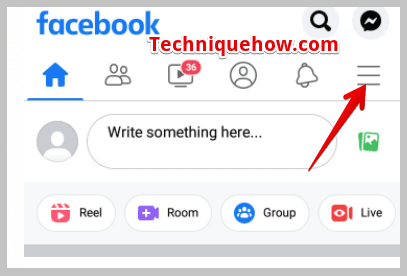
ಹಂತ 3: ಆಯ್ಕೆಯನ್ನು ಹುಡುಕಲು ಕೆಳಗೆ ಸ್ಕ್ರಾಲ್ ಮಾಡಿ ಸಹಾಯ & ಬೆಂಬಲ. ಅದರ ಮೇಲೆ ಕ್ಲಿಕ್ ಮಾಡಿ.
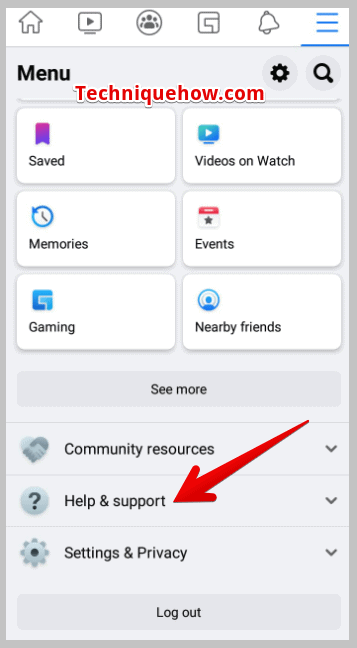
ಹಂತ 4: ನೀವು ಸಮಸ್ಯೆಯನ್ನು ವರದಿ ಮಾಡಿ.
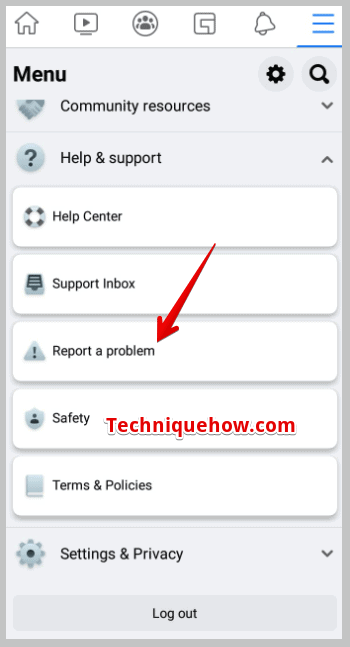
ಹಂತ 5: ನಂತರ ಸಮಸ್ಯೆಯನ್ನು ವರದಿ ಮಾಡಲು ಮುಂದುವರಿಸಿ ಕ್ಲಿಕ್ ಮಾಡಿ.
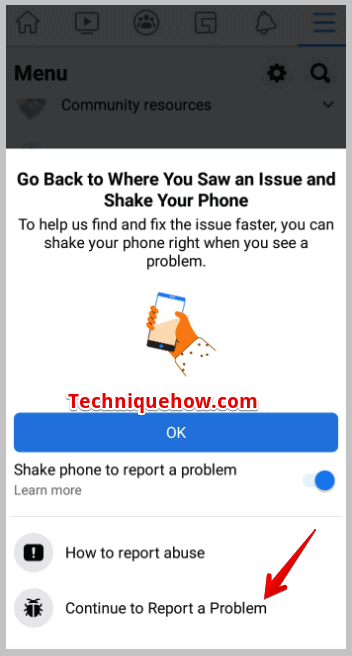
ಹಂತ 6: ನೀವು ಸ್ಕ್ರೀನ್ಶಾಟ್ ಅನ್ನು ಸೇರಿಸಿಕೊಳ್ಳಬಹುದು ಅಥವಾ ಅದನ್ನು ಹೊರತುಪಡಿಸಿ.
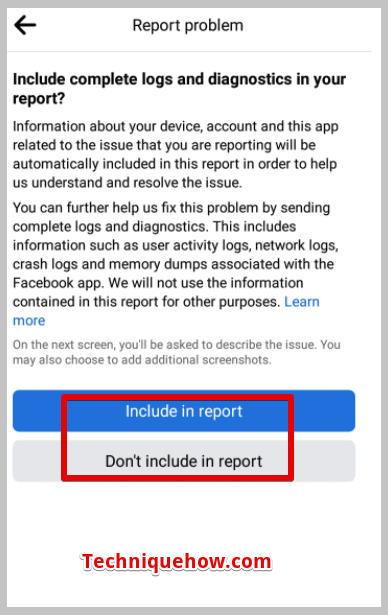
ಹಂತ 7: ಈಗ, ಲೈವ್ ಮೇಲೆ ಟ್ಯಾಪ್ ಮಾಡಿ> ನಿಮ್ಮ ಲೈವ್ ಸೆಷನ್ನ ಮರುಸ್ಥಾಪನೆಯನ್ನು ಕ್ಲೈಮ್ ಮಾಡಲು ನೀವು ಸಮಸ್ಯೆಯನ್ನು ಸ್ಪಷ್ಟ ರೀತಿಯಲ್ಲಿ ವಿವರಿಸಬೇಕು ಮತ್ತು ನಂತರ ವರದಿಯನ್ನು ಸಲ್ಲಿಸಬೇಕು.
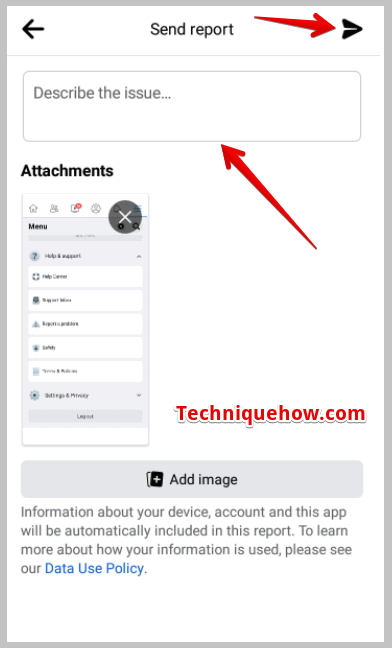
4. ಫೇಸ್ಬುಕ್ ವೀಡಿಯೊವನ್ನು ಮುಕ್ತಾಯಗೊಳಿಸಲು ಹೊಂದಿಸಿ
ನೀವು ಮಾಡಬಹುದು ನಿಮ್ಮ ಫೇಸ್ಬುಕ್ ಲೈವ್ ವೀಡಿಯೊಗಳನ್ನು ನಿಮ್ಮ ಖಾತೆಯಲ್ಲಿ ಶಾಶ್ವತವಾಗಿ ಉಳಿಯುವಂತೆ ಮಾಡಲು ನಿಮ್ಮ ಫೇಸ್ಬುಕ್ ಪುಟದಿಂದ ಮುಕ್ತಾಯಗೊಳ್ಳಲು ಅವುಗಳನ್ನು ನಿಗದಿಪಡಿಸಿ. Facebook ಅಪ್ಲಿಕೇಶನ್ನಲ್ಲಿ, ನಿಮ್ಮ ಲೈವ್ ವೀಡಿಯೊಗಳ ಮುಕ್ತಾಯ ದಿನಾಂಕವನ್ನು ನೀವು ಆರಿಸಬೇಕಾಗುತ್ತದೆ ನಂತರ ಅವುಗಳನ್ನು ಸ್ವಯಂಚಾಲಿತವಾಗಿ ತೆಗೆದುಹಾಕಲಾಗುತ್ತದೆ.
ಆದರೆ ನೀವು ಮೂರನೇ ವ್ಯಕ್ತಿಯ ನಿರ್ವಹಣಾ ಸಾಫ್ಟ್ವೇರ್ ಅಥವಾ ಸಾಧನವನ್ನು ಬಳಸಿದರೆ, ನಿಮ್ಮ ಫೇಸ್ಬುಕ್ ಲೈವ್ ವೀಡಿಯೊಗಳು ಮುಕ್ತಾಯಗೊಳ್ಳಲು ಮತ್ತು ಶಾಶ್ವತವಾಗಿ ಉಳಿಯಲು. ನೀವು ಈ ಬದಲಾವಣೆಯನ್ನು ಮಾಡಿದ ನಂತರ ನಿಮ್ಮ ಲೈವ್ ವೀಡಿಯೊಗಳು Facebook ನಿಂದ ಸ್ವಯಂ-ಅಳಿಸಲ್ಪಡುವುದಿಲ್ಲ ಮತ್ತು ಅವುಗಳು ಕಳೆದುಹೋಗುವುದಿಲ್ಲ.
ಫೇಸ್ಬುಕ್ ಲೈವ್ ಅನ್ನು ಕಳೆದುಕೊಳ್ಳುವ ಸಮಸ್ಯೆಯನ್ನು ಸರಿಪಡಿಸಲು ಇನ್ನೊಂದು ಮಾರ್ಗದುರ್ಬಲ ಅಥವಾ ಕಳಪೆ ಸಂಪರ್ಕದ ಕಾರಣದಿಂದ ನಿಮ್ಮ ಲೈವ್ಗೆ ಅಡ್ಡಿಯಾಗುವುದಿಲ್ಲ ಎಂದು ಖಚಿತಪಡಿಸಿಕೊಳ್ಳುವ ಮೂಲಕ ವೀಡಿಯೊಗಳು. ಸಂಪರ್ಕ ಸಮಸ್ಯೆಗಳಿಂದಾಗಿ ನಿಮ್ಮ ಲೈವ್ ಸ್ಟ್ರೀಮ್ ಅನ್ನು ಅಳಿಸಿದರೆ, ನೀವು ಅದನ್ನು ಮರಳಿ ಪಡೆಯುವುದಿಲ್ಲ. ಆದ್ದರಿಂದ, ನೀವು ಫೇಸ್ಬುಕ್ನಲ್ಲಿ ಲೈವ್ ಸ್ಟ್ರೀಮ್ ಮಾಡುತ್ತಿರುವಾಗ ಬಲವಾದ ವೈಫೈ ಬಳಸಿ.
🔯 ನಿಮ್ಮ ಲೈವ್ ವೀಡಿಯೊವನ್ನು ಅಳಿಸಲಾಗುತ್ತದೆ Facebook – ಇದು ಏಕೆ ತೋರಿಸುತ್ತದೆ:
ನಿಮ್ಮ ಲೈವ್ ವೀಡಿಯೊಗಳನ್ನು ಅಳಿಸಲಾಗುತ್ತದೆ ಎಂಬ ದೋಷ ಸಂದೇಶವನ್ನು ನಿಮಗೆ ತೋರಿಸಲಾಗುತ್ತದೆ – ನಿಮ್ಮ ಲೈವ್ನಲ್ಲಿ ನೀವು ವೀಡಿಯೊ ಅಥವಾ ಆಡಿಯೊವನ್ನು ಹೊಂದಿರುವಾಗ ಅದು ಫೇಸ್ಬುಕ್ನ ಹಕ್ಕುಸ್ವಾಮ್ಯ ನಿಯಮಗಳನ್ನು ಉಲ್ಲಂಘಿಸುತ್ತಿದೆ. ನೀವು ಫೇಸ್ಬುಕ್ನಲ್ಲಿ ಲೈವ್ ಸ್ಟ್ರೀಮ್ ಮಾಡುತ್ತಿರುವಾಗ, ನೀವು ಆಕಸ್ಮಿಕವಾಗಿ ನಿಮ್ಮ ಸ್ವಂತ ಹಕ್ಕುಸ್ವಾಮ್ಯದ ಯಾವುದನ್ನಾದರೂ ಪ್ಲೇ ಮಾಡಿರಬಹುದು. ಹಕ್ಕುಸ್ವಾಮ್ಯದ ಉಲ್ಲಂಘನೆಯ ಆಧಾರದ ಮೇಲೆ, ಫೇಸ್ಬುಕ್ ತಕ್ಷಣ ನಿಮ್ಮ ಪ್ರೊಫೈಲ್ ಪುಟದಿಂದ ಲೈವ್ ವೀಡಿಯೊವನ್ನು ತೆಗೆದುಹಾಕುತ್ತದೆ ಮತ್ತು ಅದು ನಿಮ್ಮ ಯಾವುದೇ ಪ್ರೇಕ್ಷಕರಿಗೆ ಗೋಚರಿಸುವುದಿಲ್ಲ. ನೀವು ಅದರ ಬಗ್ಗೆ ಇಮೇಲ್ ಅಥವಾ ಅಧಿಸೂಚನೆಯನ್ನು ಸಹ ಸ್ವೀಕರಿಸುತ್ತೀರಿ.
ನೀವು ಫೇಸ್ಬುಕ್ ಸಹಾಯ ಕೇಂದ್ರಕ್ಕೆ ಸಮಸ್ಯೆಯನ್ನು ವರದಿ ಮಾಡುವ ಮೂಲಕ ವೀಡಿಯೊವನ್ನು ಮರುಸ್ಥಾಪಿಸಲು ಪ್ರಯತ್ನಿಸಬಹುದು ಮತ್ತು ಅವರು ಹೊಂದಿರುವ ಭಾಗವನ್ನು ಮ್ಯೂಟ್ ಮಾಡಿದ ನಂತರ ಅಥವಾ ಮಸುಕುಗೊಳಿಸಿದ ನಂತರ ವೀಡಿಯೊವನ್ನು ಮರುಸ್ಥಾಪಿಸಬಹುದು ಹಕ್ಕುಸ್ವಾಮ್ಯ ವಿಷಯ.
🔴 Facebook ಗೆ ವರದಿ ಮಾಡಲು ಹಂತಗಳು:
ಹಂತ 1: Facebook ಅಪ್ಲಿಕೇಶನ್ ತೆರೆಯಿರಿ. ನಿಮ್ಮ Facebook ಖಾತೆಗೆ ಲಾಗಿನ್ ಮಾಡಿ.
ಹಂತ 2: ಮೂರು-ಸಾಲಿನ ಐಕಾನ್ ಮೇಲೆ ಕ್ಲಿಕ್ ಮಾಡಿ, ಕೆಳಗೆ ಸ್ಕ್ರಾಲ್ ಮಾಡಿ ಮತ್ತು ಸೆಟ್ಟಿಂಗ್ಗಳ ಸಹಾಯ & ಬೆಂಬಲ.
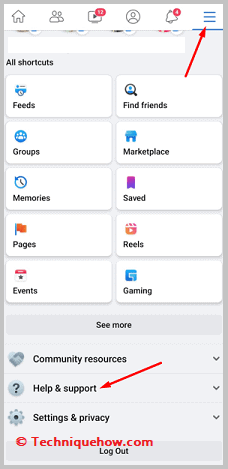
ಹಂತ 3: ನಂತರ ನೀವು ಸಮಸ್ಯೆಯನ್ನು ವರದಿಮಾಡು ಕ್ಲಿಕ್ ಮಾಡಬೇಕಾಗುತ್ತದೆ. ಸಮಸ್ಯೆಯನ್ನು ವರದಿ ಮಾಡಲು ಮುಂದುವರಿಸು ಕ್ಲಿಕ್ ಮಾಡಿ.
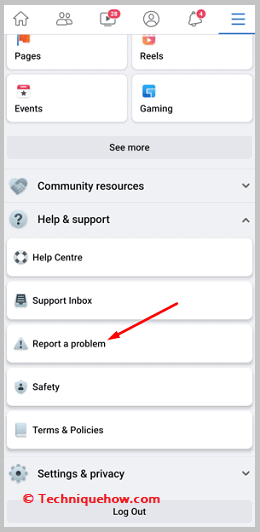
ಹಂತ 4: ಸೇರಿಸಬೇಡ ಆಯ್ಕೆಮಾಡಿವರದಿಯಲ್ಲಿ. ಮುಂದಿನ ಪುಟದಲ್ಲಿ ಲೈವ್ ಅನ್ನು ಕ್ಲಿಕ್ ಮಾಡಿ.
ನಿಮ್ಮ ಸಮಸ್ಯೆಯನ್ನು ವಿವರಿಸಬೇಕು ಮತ್ತು ಅದು ಪ್ರಾಮಾಣಿಕ ತಪ್ಪು ಎಂದು ಅವರಿಗೆ ಹೇಳಬೇಕು.
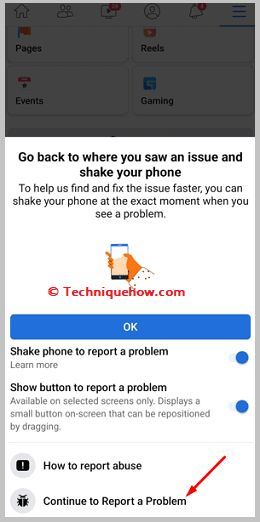
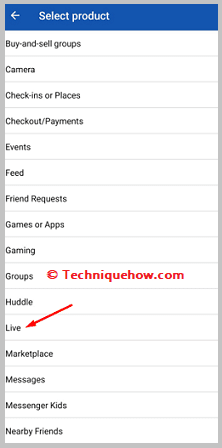
ಹಂತ 5: ನಿಮ್ಮ ಲೈವ್ ವೀಡಿಯೊವನ್ನು ಮರುಸ್ಥಾಪಿಸಲು ನೀವು ಅವರಿಗೆ ವಿನಂತಿಸಬೇಕಾಗಿದೆ. ಅದನ್ನು ಕಳುಹಿಸಲು ಪೇಪರ್ ಪ್ಲೇನ್ ಐಕಾನ್ ಮೇಲೆ ಕ್ಲಿಕ್ ಮಾಡಿ.
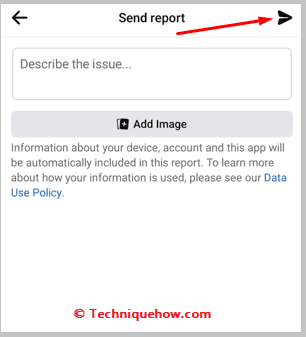
ಪದೇ ಪದೇ ಕೇಳಲಾಗುವ ಪ್ರಶ್ನೆಗಳು:
1. Facebook Live ಎಷ್ಟು ಸಮಯದವರೆಗೆ ಪೋಸ್ಟ್ ಆಗಿರುತ್ತದೆ?
ನೀವು ಸೆಟ್ಟಿಂಗ್ಗಳಿಂದ ಆಯ್ಕೆಮಾಡಿರುವ ಪ್ರಕಾರ ಫೇಸ್ಬುಕ್ ಲೈವ್ ವೀಡಿಯೊ ನಿಮ್ಮ ಖಾತೆಯಲ್ಲಿ ಉಳಿಯುತ್ತದೆ. ನೀವು 30 ದಿನಗಳ ನಂತರ ಅದನ್ನು ಸ್ವಯಂ-ಅಳಿಸುವುದನ್ನು ಆಯ್ಕೆ ಮಾಡಿಕೊಂಡಿದ್ದರೆ, ಲೈವ್ ಸೆಷನ್ನ 30 ದಿನಗಳ ನಂತರ ಖಾತೆಯ ಮಾಲೀಕರಿಗೂ ತಿಳಿಸದೆಯೇ ವೀಡಿಯೊ ಸ್ವಯಂಚಾಲಿತವಾಗಿ ಅಳಿಸಲ್ಪಡುತ್ತದೆ. ಥರ್ಡ್-ಪಾರ್ಟಿ ಪರಿಕರಗಳನ್ನು ಬಳಸಿಕೊಂಡು ನೀವು ಅವರನ್ನು ಶಾಶ್ವತವಾಗಿ ಉಳಿಯುವಂತೆ ಮಾಡಬಹುದು.
2. ಫೇಸ್ಬುಕ್ ಲೈವ್ನಲ್ಲಿ ಪ್ರಸಾರವನ್ನು ಅಡ್ಡಿಪಡಿಸುವುದರ ಅರ್ಥವೇನು?
ಫೇಸ್ಬುಕ್ನಲ್ಲಿ ಬ್ರಾಡ್ಕಾಸ್ಟ್ ಅಡಚಣೆಯಾಗಿದೆ ಎಂದರೆ ನೀವು ದುರ್ಬಲ ಬ್ರಾಡ್ಕಾಸ್ಟರ್ ಸಂಪರ್ಕವನ್ನು ಹೊಂದಿರುವಿರಿ ಅಥವಾ ನಿಮ್ಮ ಸಂಪರ್ಕವು ಕಳಪೆಯಾಗಿದೆ ಆದ್ದರಿಂದ ನಿಮ್ಮ ಲೈವ್ ಸೆಷನ್ ಮಧ್ಯದಲ್ಲಿ ಕೊನೆಗೊಂಡಿದೆ. ನೀವು ಪ್ರಬಲ ವೈಫೈ ನೆಟ್ವರ್ಕ್ಗೆ ಸಂಪರ್ಕಗೊಂಡಿರುವಿರಿ ಎಂಬುದನ್ನು ಖಚಿತಪಡಿಸಿಕೊಳ್ಳುವ ಮೂಲಕ ಭವಿಷ್ಯದಲ್ಲಿ ಇದು ಸಂಭವಿಸದಂತೆ ತಡೆಯಬೇಕು ಇದರಿಂದ ನಿಮ್ಮ ಲೈವ್ ಸೆಷನ್ ಇದ್ದಕ್ಕಿದ್ದಂತೆ ಕೊನೆಗೊಳ್ಳುವುದಿಲ್ಲ.
